目录
[四. 8.1版本更新了什么](#四. 8.1版本更新了什么)
[1. PDF编辑器更新](#1. PDF编辑器更新)
[2. 电子表格更新](#2. 电子表格更新)
[3. 文本编辑器更新](#3. 文本编辑器更新)
[4. 演示文稿更新](#4. 演示文稿更新)
[5. 全面改进](#5. 全面改进)
[1. 功能全面](#1. 功能全面)
[2. 跨平台兼容](#2. 跨平台兼容)
[3. 实时协同编辑](#3. 实时协同编辑)
[4. 易用性高](#4. 易用性高)
[5. 扩展功能和定制化](#5. 扩展功能和定制化)
前几天使用了一款ONLYOFFICE8.1版本桌面编辑器这款办公软件,
我们平时一般在办公的时候都无可避免的会使用Microsoft Office来汇总excel表格、制作word文档总结或者制作PPT演示,
但有时候我们又需要多人一起制作,一个人面对庞大的任务量根本做不完,这个时候我就发现了ONLYOFFICE这款办公套件,它支持多人实时协同编辑,不用再通过微信分享来分享去,接下来简单介绍一下这个办公套件:
了解一下:
ONLYOFFICE 文档8.1新功能简介(B站视频):
https://www.onlyoffice.com/zh/office-suite.aspx
在线 PDF 编辑器、阅读器和转换器:
http:// https://www.onlyoffice.com/zh/pdf-editor.aspx
一.是什么
ONLYOFFICE 8.1版本桌面编辑器是一款集成了文档处理、电子表格和幻灯片制作等功能的办公套件软件。它能实现在线协作编辑和实时协作,具有多格式兼容性及灵活的自定义选项,提供安全的文档管理功能。
ONLYOFFICE官方页面:
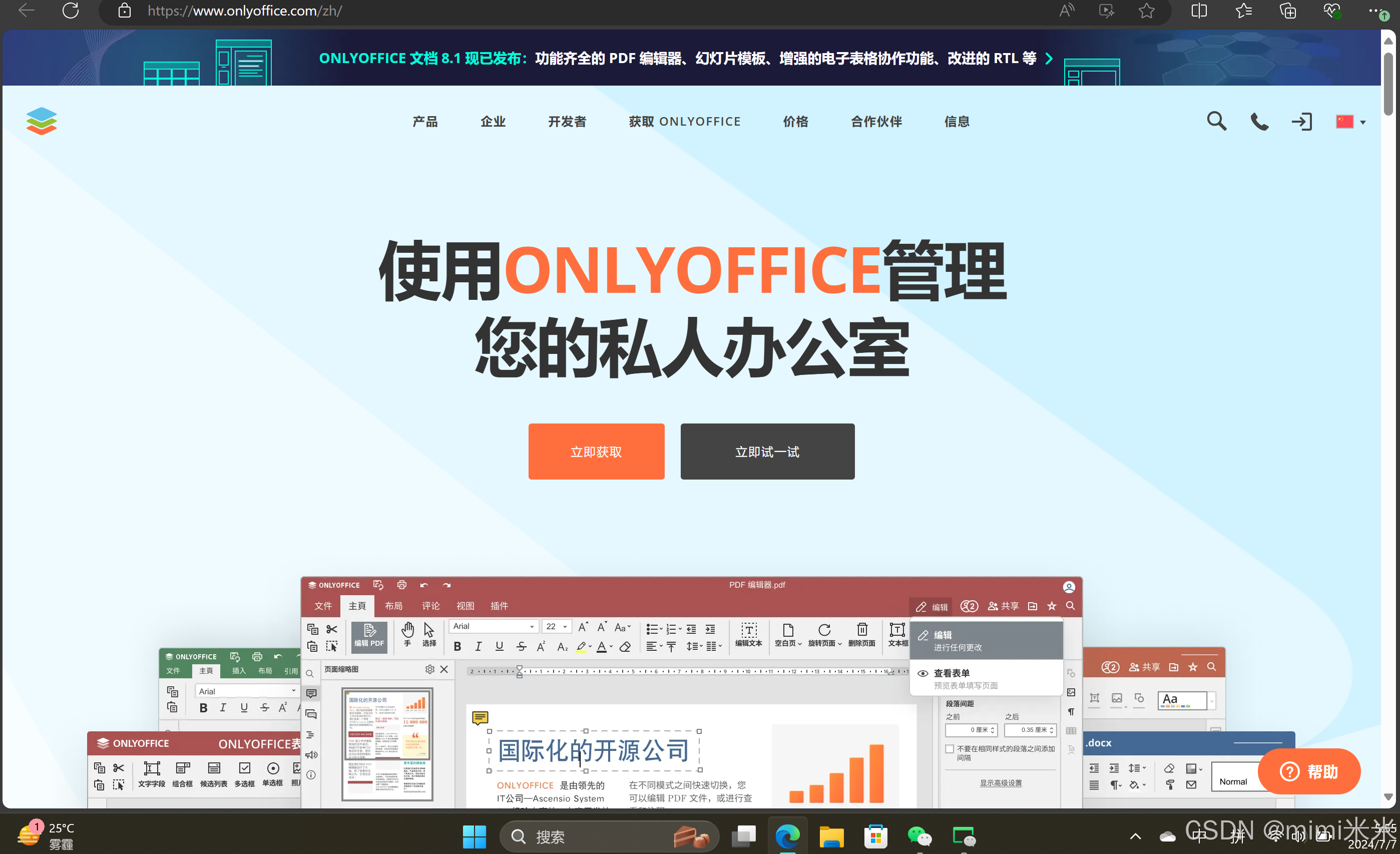
二.如何使用
1.打开应用界面
点击创建ONLYOFFICE云 
2.创建ONLYOFFICE云空间
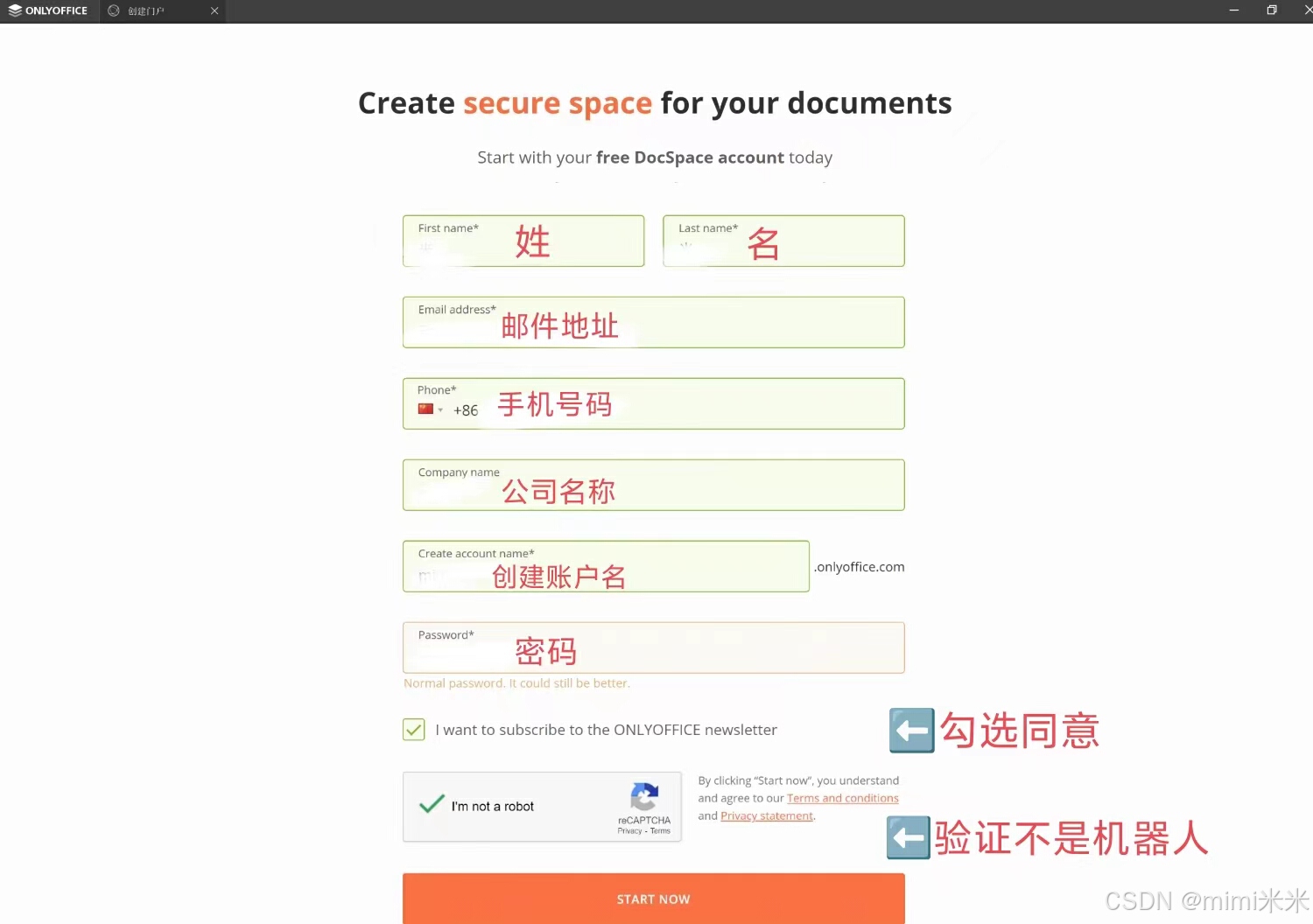
3.更改成中文字体



4.创建新房间
创建一个房间,便于多人协同制作,房间类型有协作房间、公共房间、自定义房间



5.创建文档
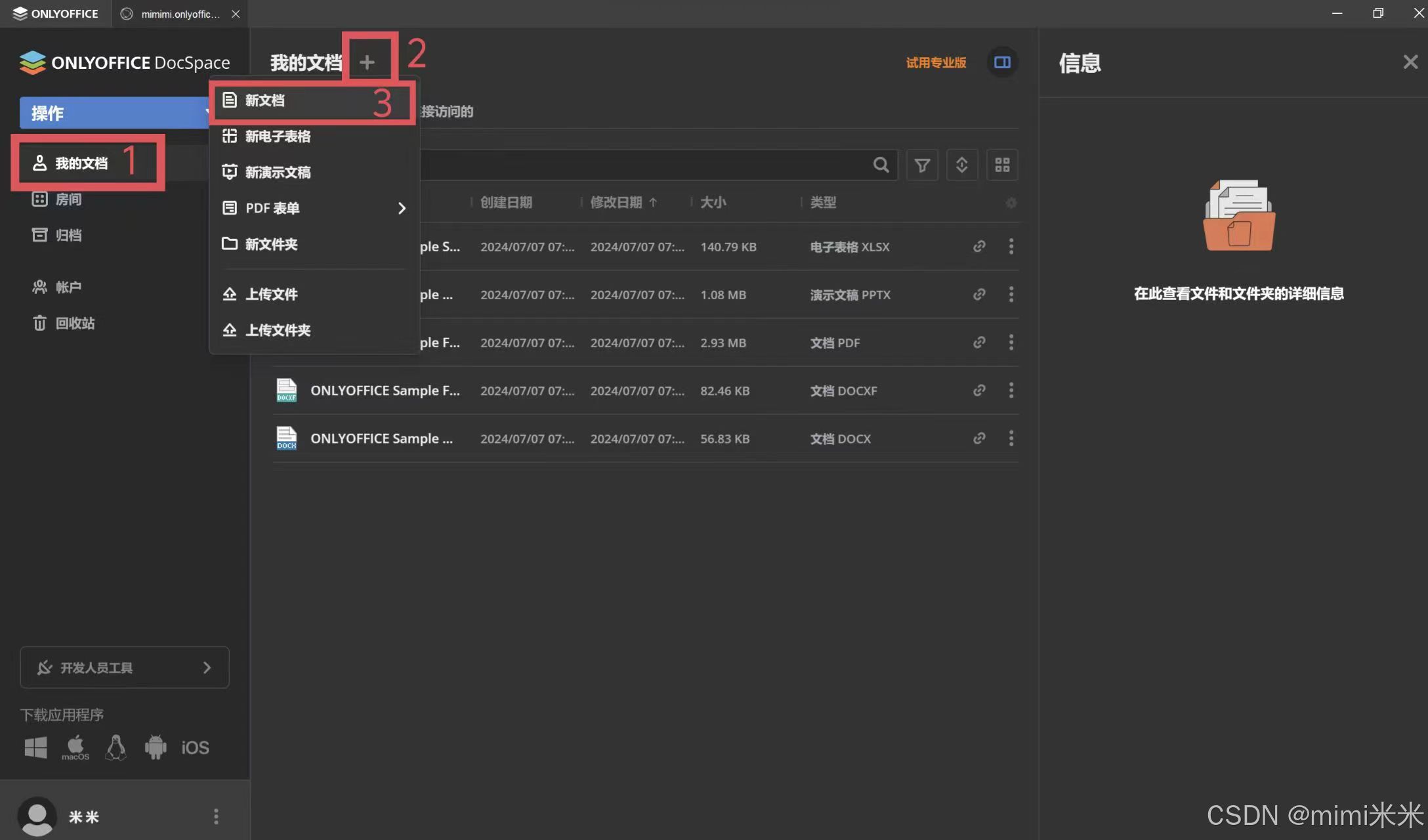
三.有什么功能
1.多人实时协同编辑
这款软件支持多人实时协同编辑,所有编辑操作都会实时同步到其他成员的屏幕上,从而促进团队无缝协作。其多格式兼容性能让用户打开、编辑并保存诸如Microsoft Office格式(docx、xlsx、pptx)、OpenDocument格式(odt、ods、odp)以及PDF等多种文件格式。
2.自定义设置
并且,用户可以进行丰富的自定义设置,包括个人账户、用户界面、快捷键、文档样式和应用插件等,使其更符合个人需求和工作习惯。同时,它提供了一系列安全措施,如访问控制、数据加密、备份恢复、文档审计和用户培训等,确保文档的安全性和管理的可靠性。
3.界面元素
此外,这款编辑器还重新设计了一些界面元素,例如复制样式、清除样式、全选和替换按钮等,使得用户体验更为舒适和高效。
4.丰富的模板库
通过丰富的模板库,用户不仅可以节省创建文档的时间,还能提交自己的模板至资源库供他人使用。从右至左显示模式的改进和更多本地化选项的支持,进一步满足了全球不同语言用户的使用需求。
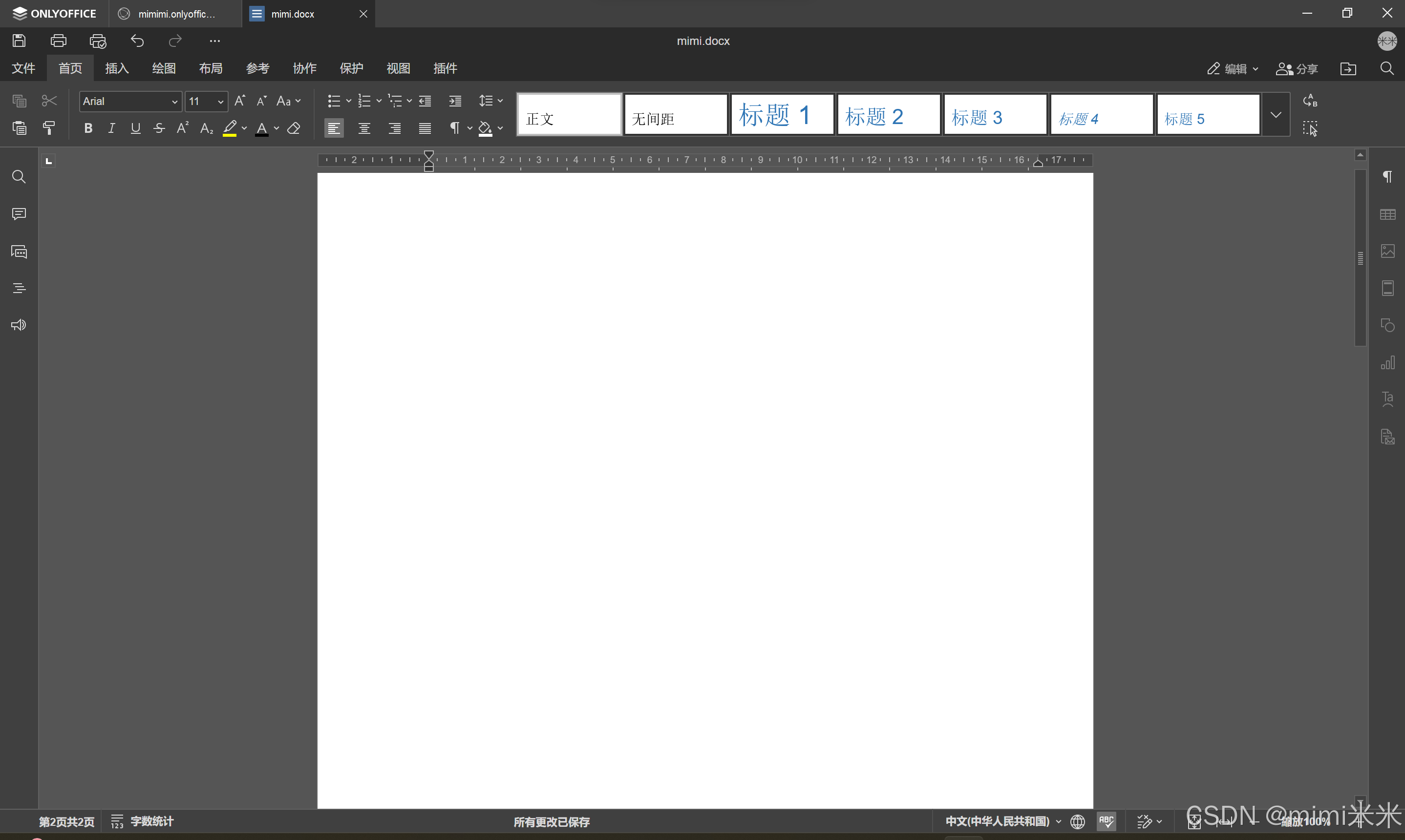
四. 8.1版本更新了什么
1. PDF编辑器更新
文本编辑功能:用户现在可以直接在PDF文件中编辑文本内容,极大提升了文件修改的灵活性。
页面处理功能:新增了对PDF页面的处理功能,包括添加、旋转和删除页面,便于更好地管理和定制PDF文件内容。
插入和调整对象:支持插入和调整多种对象,如表格、形状、文本框、图像、TextArt、超链接、方程等,使PDF文件的内容呈现更加丰富和多样化。
优化注释模式:重新设计了注释模式,新增迷你工具栏,用户可以更方便地添加文本评论和标注,通过上下文菜单轻松删除评论,简化了注释管理。
无缝切换模式:允许用户一键在编辑、审阅或查看模式之间切换,每个用户的操作互不干扰,提升了协作效率。
2. 电子表格更新
安全保护:用户可以限制查看受保护范围内的单元格,以保护重要数据不被未经授权的用户查看,确保数据的安全性。
协作效率:版本历史记录中被更改的单元格会被突出显示,使用户能够更直观地查看和跟踪电子表格的修改记录,提升协作效率。
新增函数:引入了GETPIVOTDATA和IMPORTRANGE函数,增强了数据处理和分析的能力。
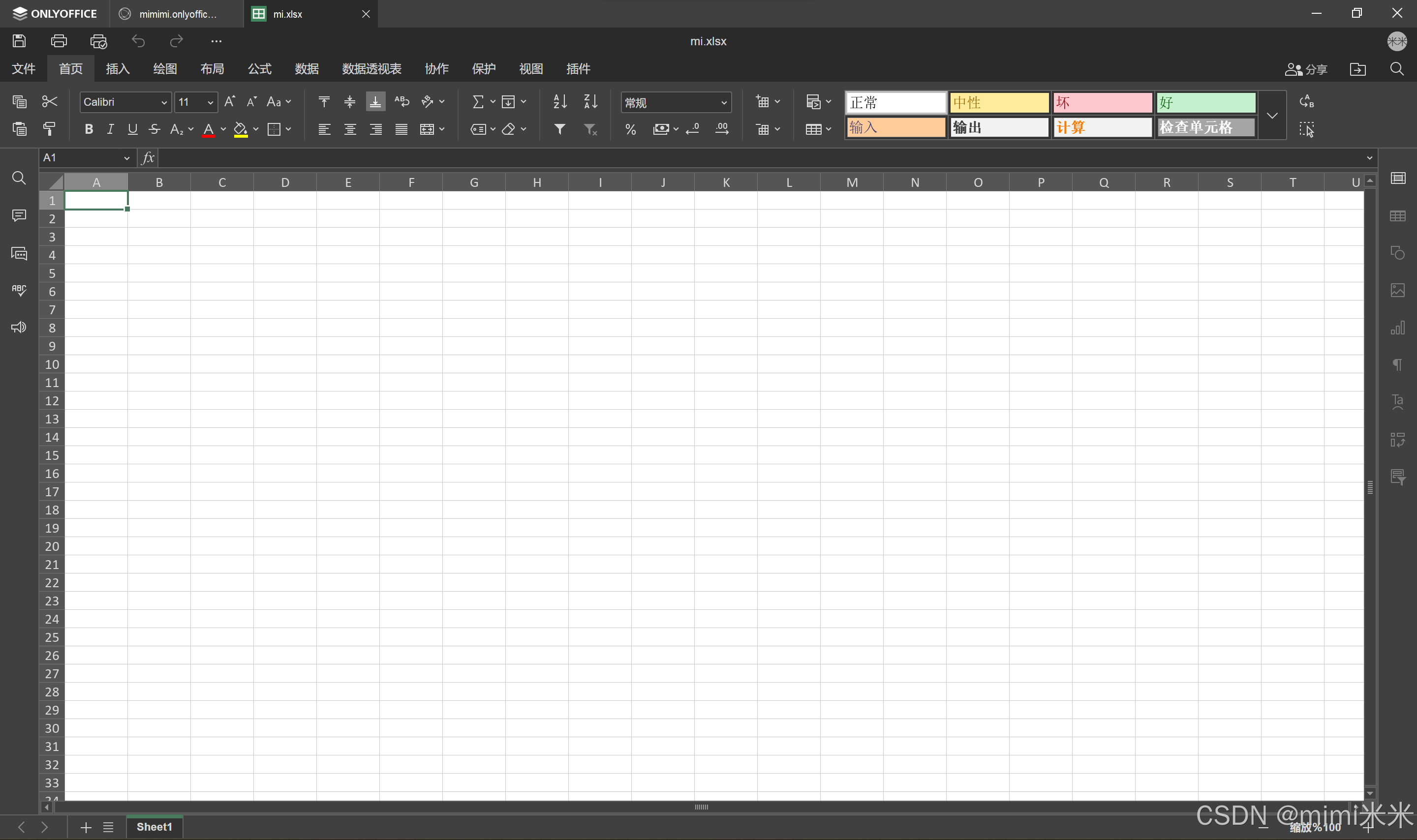
3. 文本编辑器更新
页面颜色设置:允许用户为页面设置所需的背景颜色,即使打开的文件是用其他软件创建并设置了页面颜色,ONLYOFFICE文档编辑器也能够正确识别并显示。
页面编号格式自定义:用户可以轻松根据需求,自定义文本文档中的编号格式,满足不同格式要求,提高文档的专业性和个性化。
无缝模式切换:用户可以一键在编辑、审阅或查看模式之间切换,操作互不干扰,提升使用体验和协作效率。
4. 演示文稿更新
幻灯片版式:引入了新的幻灯片版式选项,帮助用户快速构建具有视觉冲击力且不失专业性的演示文稿,适用于公司汇报、学术演讲等多种场合。
动画窗格:在时间轴上显示并调整应用于幻灯片的动画效果,使演示文稿更具吸引力。
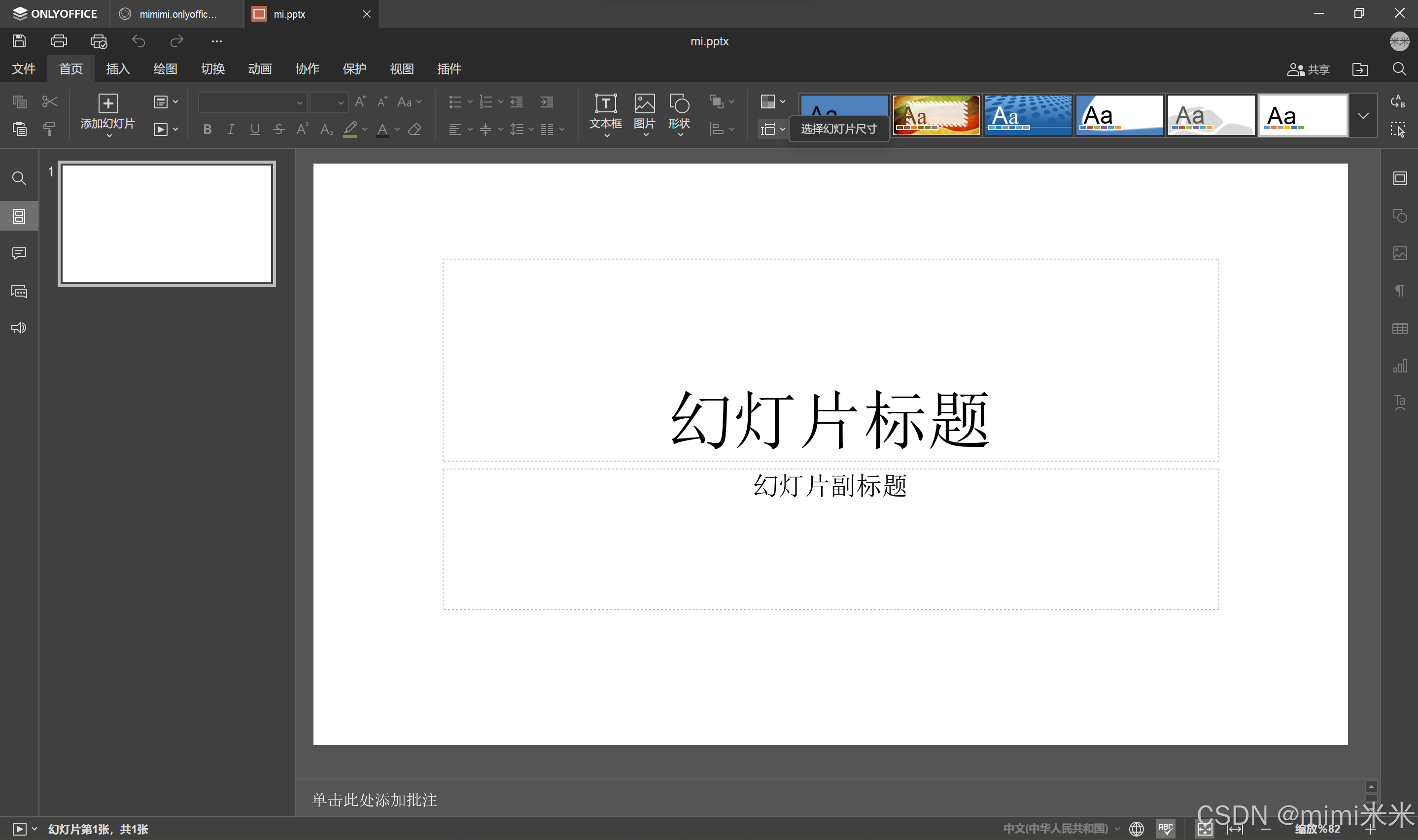
5. 全面改进
形状阴影设置:允许用户为插入的形状应用阴影并调整其属性,如透明度、大小、角度和距离,增强视觉效果。
更多配色方案:提供大量配色方案供用户选择,为文档设置个性化的外观。
从右至左显示:优化了从右至左(RTL)显示功能,特别针对阿拉伯语、希伯来语等语系进行调整,尊重多元文化,提升用户的阅读体验和编辑效率。
本地化选项:新增多个本地化选项,包括更多语言的界面支持和本地时间格式的适配,降低使用门槛,提升国际适用性。
五.特点
1. 功能全面
文字处理:支持丰富的字体格式和段落格式设置,满足了用户对文档排版的精细需求。拼写检查和语法检查功能准确且智能,提升文档质量和专业性。
电子表格:支持基础和复杂的公式和函数,进行数据处理和分析。数据排序、筛选和分组功能操作简便,快速提取有价值信息。图表类型丰富,高度自定义,使数据展示生动直观。
演示文稿:提供多种幻灯片布局和过渡效果,制作专业演示文稿。与多媒体文件兼容性好,支持插入图片、视频和音频,增强表现力。
2. 跨平台兼容
操作系统广泛适配:无论是Windows、macOS还是Linux,ONLYOFFICE 8.1都能完美适配,确保在各种主流操作系统上的稳定运行。
向后兼容:能够毫无障碍地打开和编辑早期版本创建的文档,保持格式和内容的精准保留,实现无缝升级体验。
3. 实时协同编辑
团队协作:通过在线协作编辑功能,团队成员可以同时编辑同一文档,所有编辑操作实时同步到其他用户的屏幕上,提高协作效率。
多样化协作工具:包括评论、标记和审阅等功能,帮助团队成员更好地协作和修改,提升文件编辑的效率和质量。
4. 易用性高
简洁直观的界面设计:采用类似于Microsoft Office的Ribbon风格,常用功能一目了然,用户能够快速上手。
个性化设置:提供多种主题模式和字体自定义功能,用户可以根据个人喜好调整界面配色和文档样式,提升使用体验。
多分辨率适配:在不同屏幕分辨率下都能自动适配,保持清晰可读和操作便利。
5. 扩展功能和定制化
插件支持:提供丰富的插件,如AI插件、翻译插件、OCR插件等,满足不同用户需求。
API支持:允许开发者将在线编辑器集成到网页应用程序中,提供更多定制化开发的可能性。